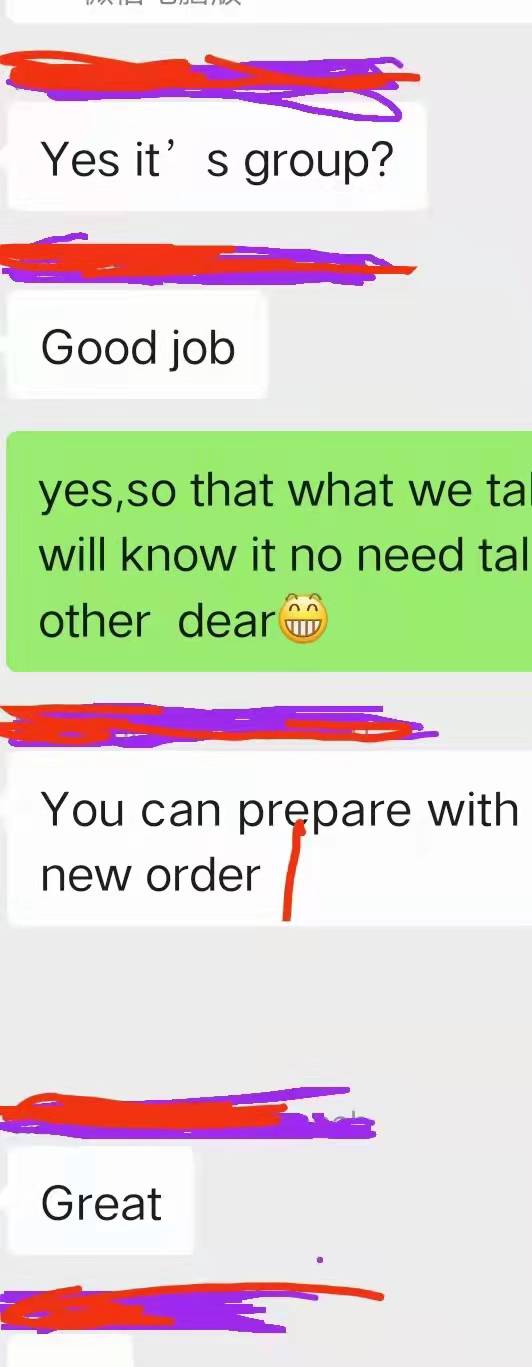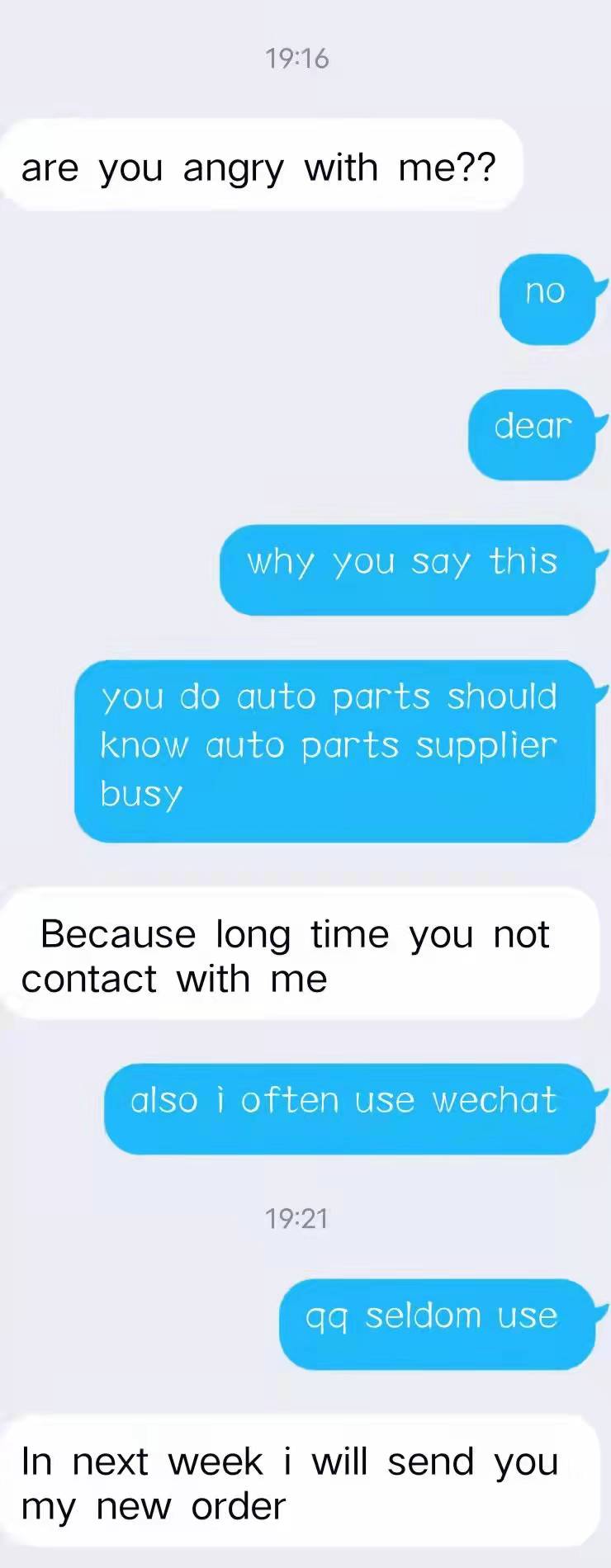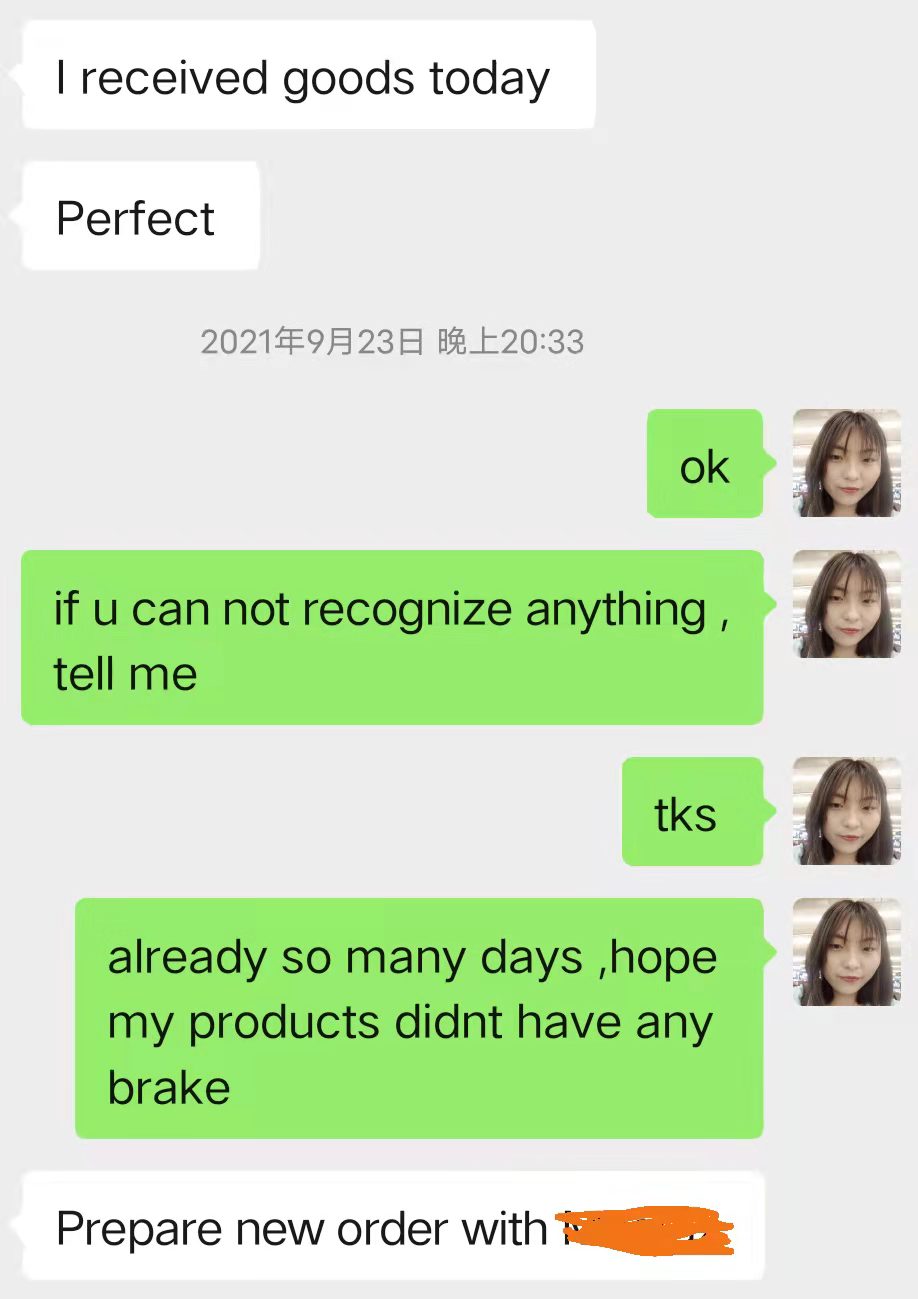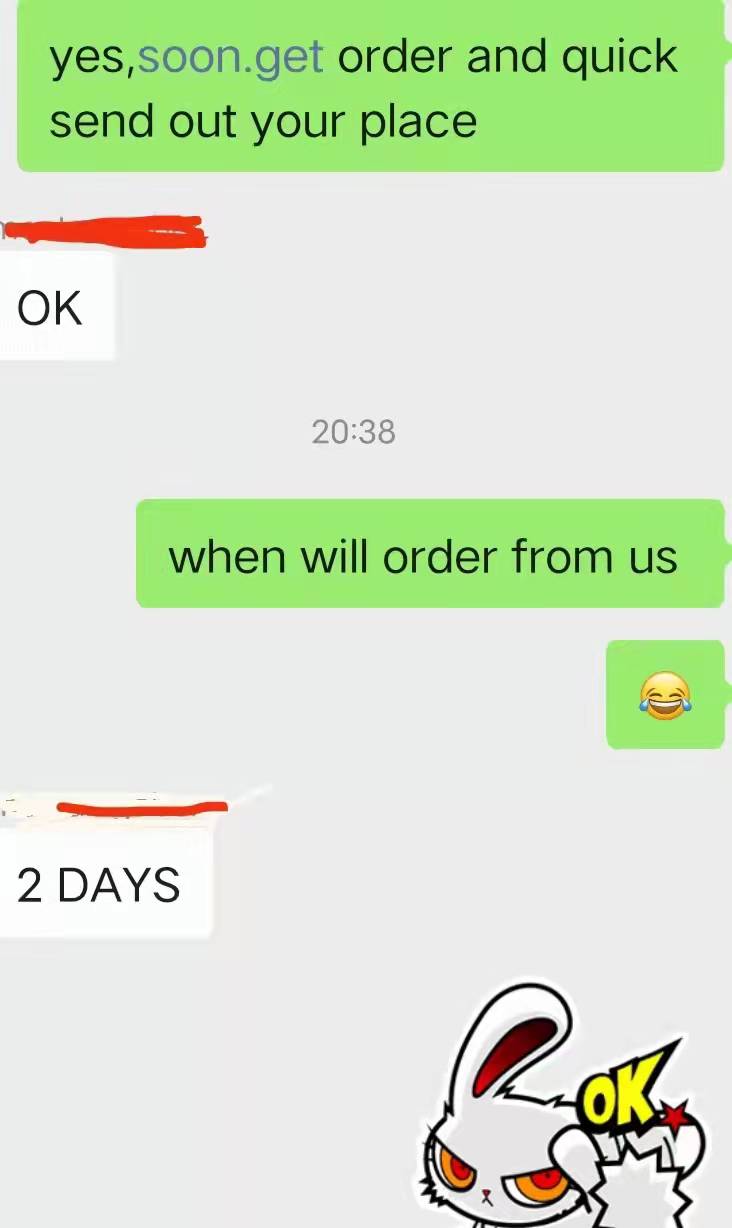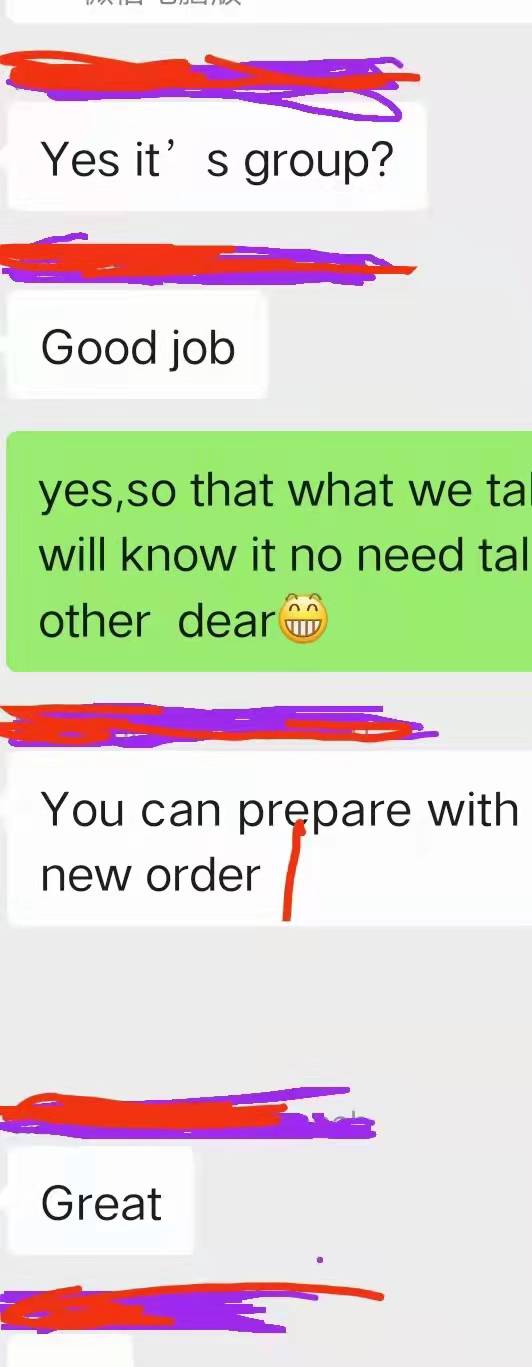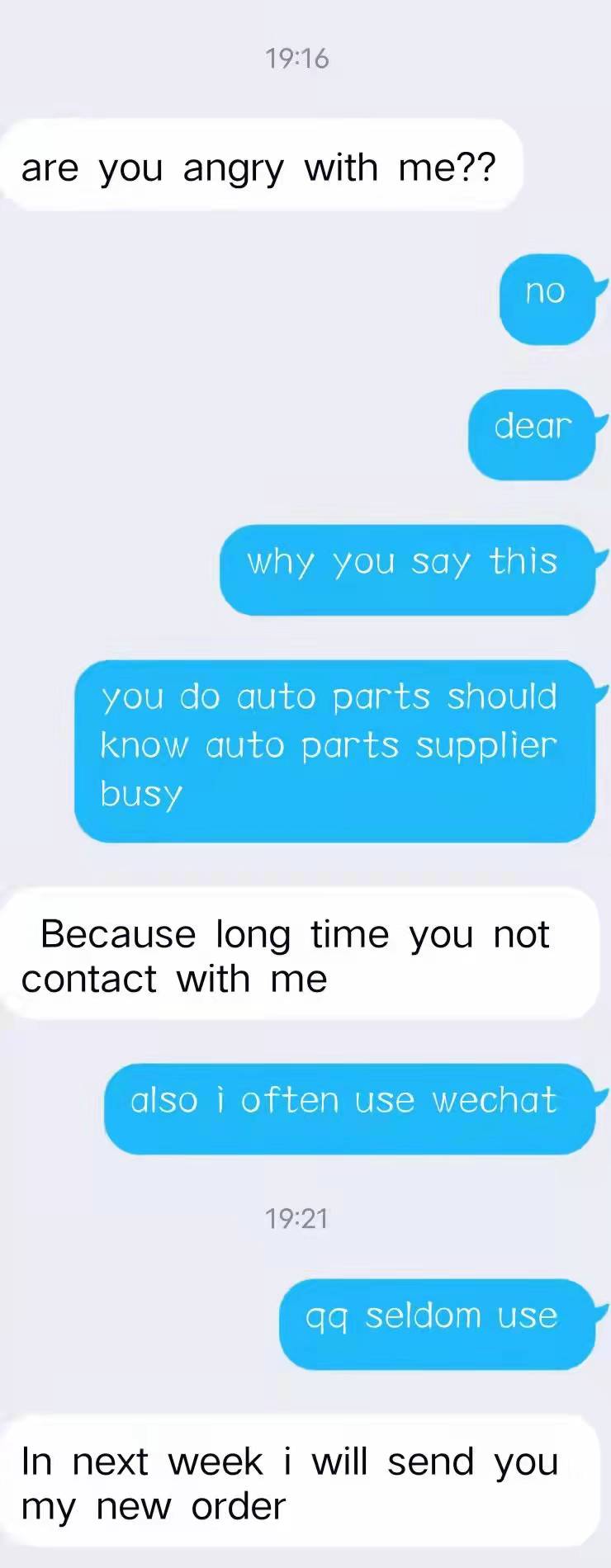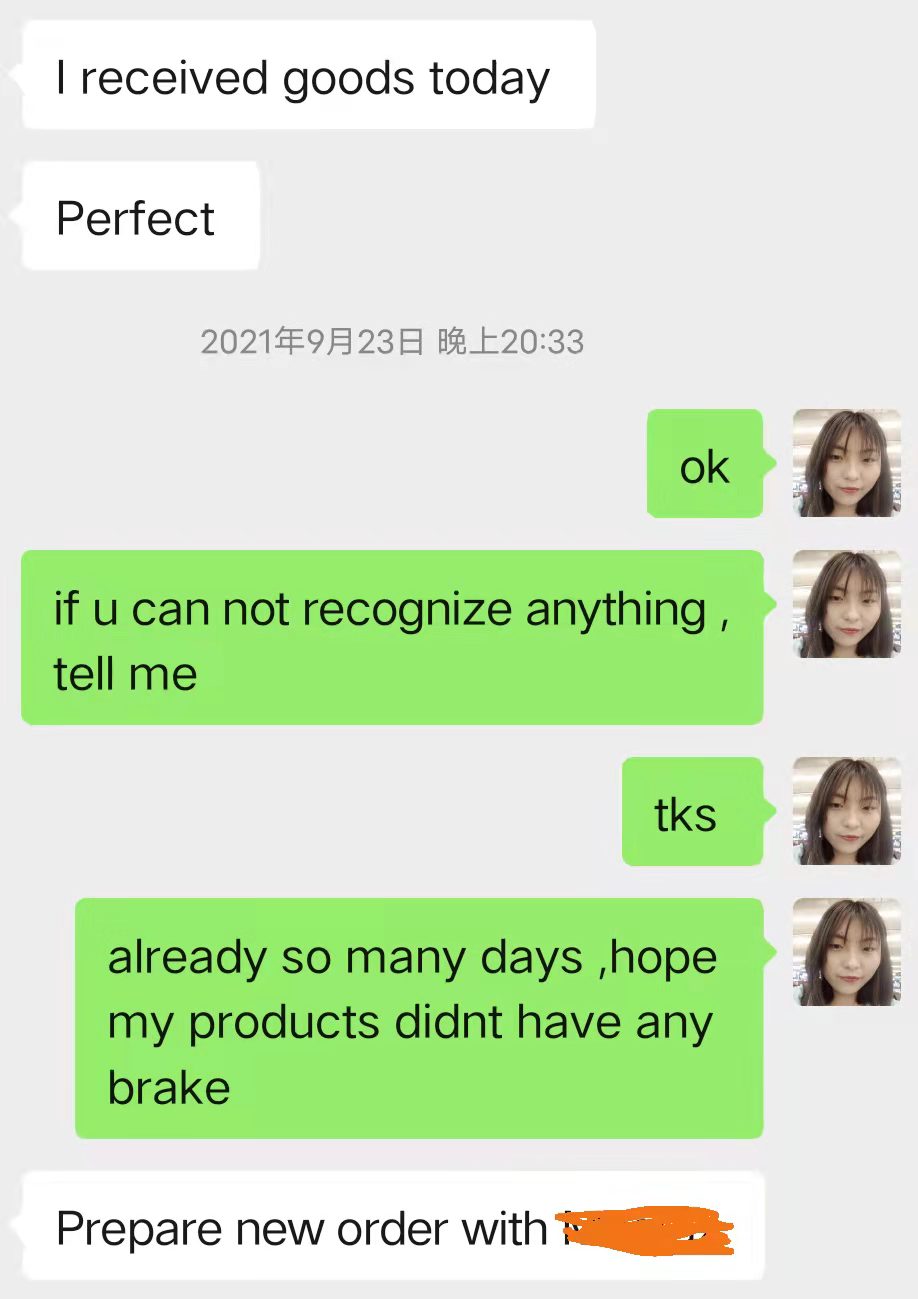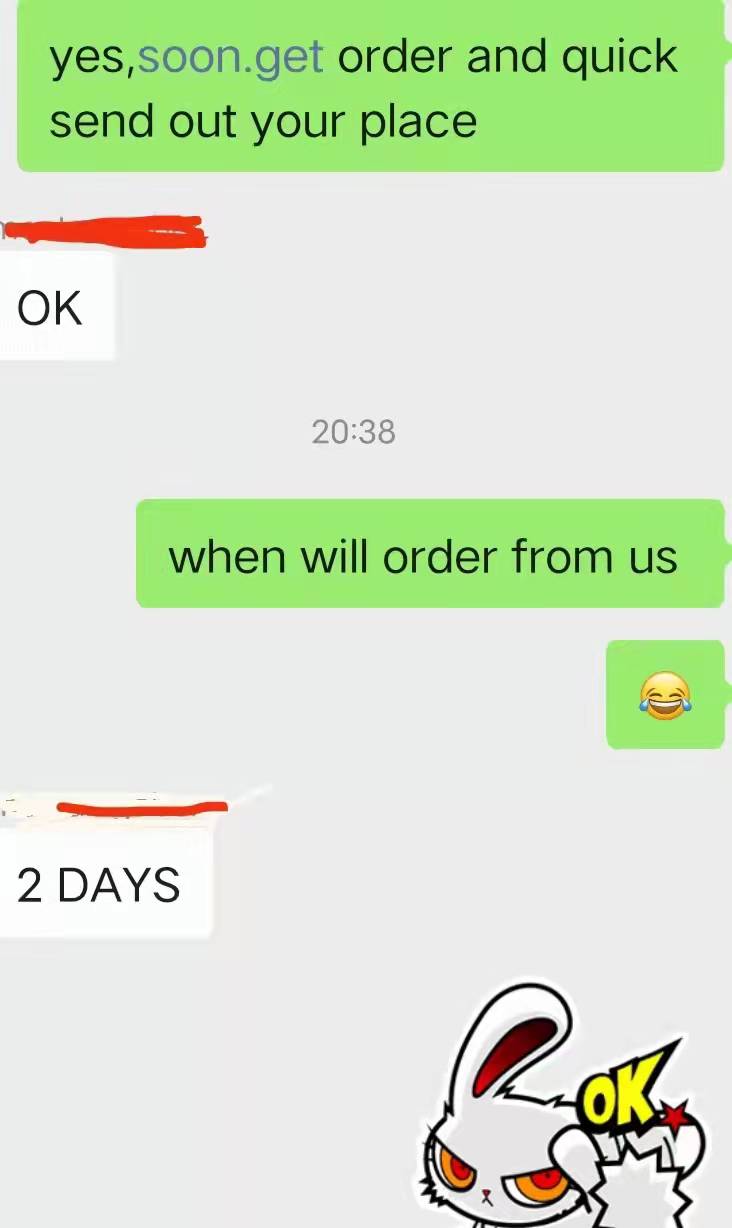ಟೆಸ್ಲಾ ಓಡಿಸಲು ಈ ಮೂರು ತಂತ್ರಗಳನ್ನು ಕಲಿಯಿರಿ ಮತ್ತು ಮತ್ತೆಂದೂ ಚಕ್ರಗಳು ಉಜ್ಜುವ ಬಗ್ಗೆ ಚಿಂತಿಸಬೇಡಿ! ಬಂದು ನೋಡಿ.
1. ರಿಯರ್ವ್ಯೂ ಮಿರರ್ ಸ್ವಯಂಚಾಲಿತವಾಗಿ ಓರೆಯಾಗುತ್ತದೆ
ಇದು ಟೆಸ್ಲಾ ಜೊತೆ ಬರುವ ಒಂದು ವೈಶಿಷ್ಟ್ಯವಾಗಿದ್ದು, ಪೂರ್ವನಿಯೋಜಿತವಾಗಿ ಆನ್ ಆಗಿರುತ್ತದೆ, ನೀವು ಮಧ್ಯದ ಪರದೆಯಲ್ಲಿ "ನಿಯಂತ್ರಣ" - "ಸೆಟ್ಟಿಂಗ್ಗಳು" - "ವಾಹನ" ಕ್ಲಿಕ್ ಮಾಡಿ, "ಸ್ವಯಂಚಾಲಿತ ರಿಯರ್ವ್ಯೂ ಮಿರರ್ ಟಿಲ್ಟ್" ಆಯ್ಕೆಯನ್ನು ಹುಡುಕಿ, ಮತ್ತು ನಂತರ ಅದನ್ನು ಆನ್ ಮಾಡಿ. ಒಮ್ಮೆ ಅದು ಆನ್ ಆದ ನಂತರ, ಟೆಸ್ಲಾ "R" ಗೇರ್ನಲ್ಲಿರುವಾಗ ಕನ್ನಡಿಯನ್ನು ಸ್ವಯಂಚಾಲಿತವಾಗಿ ಕೆಳಕ್ಕೆ ತಿರುಗಿಸುತ್ತದೆ, ಆದ್ದರಿಂದ ನೀವು ಹಿಂದಿನ ಚಕ್ರಗಳ ಸ್ಥಿತಿಯನ್ನು ಸುಲಭವಾಗಿ ನೋಡಬಹುದು.
ನೀವು R ಗೇರ್ನಲ್ಲಿದ್ದರೆ, ರಿಯರ್ವ್ಯೂ ಮಿರರ್ ಕೆಳಗಿಲ್ಲದಿದ್ದರೆ, ಅಥವಾ ಹಬ್ ಇನ್ನೂ ಕೆಳಮುಖ ಸ್ಥಾನದಲ್ಲಿ ಗೋಚರಿಸದಿದ್ದರೆ. R ಗೇರ್ನಲ್ಲಿರುವಾಗ ಚಾಲಕನ ಬದಿಯ ಬಾಗಿಲಿನ ಗುಂಡಿಯನ್ನು ಒತ್ತುವ ಮೂಲಕ ನೀವು ಕನ್ನಡಿಗಳನ್ನು ಬಯಸಿದ ಸ್ಥಾನಕ್ಕೆ ಹೊಂದಿಸಬಹುದು ಮತ್ತು ಅದನ್ನು ಮಧ್ಯದ ನಿಯಂತ್ರಣ ಪರದೆಯಲ್ಲಿರುವ ಪ್ರಸ್ತುತ ಚಾಲಕ ಸೆಟ್ಟಿಂಗ್ಗಳಿಗೆ ಉಳಿಸಬಹುದು.
2. ಚಾಲಕ ಸೆಟ್ಟಿಂಗ್ -- "ನಿರ್ಗಮನ ಮೋಡ್"
ಡೀಫಾಲ್ಟ್ "ರಿಯರ್ವ್ಯೂ ಮಿರರ್ ಆಟೋಮ್ಯಾಟಿಕ್ ಟಿಲ್ಟ್" ರಿವರ್ಸ್ ಮಾಡುವಾಗ ಮಾತ್ರ ಪ್ರಚೋದಿಸಲ್ಪಡುತ್ತದೆ, ಆದರೆ ಕೆಲವೊಮ್ಮೆ ಗ್ಯಾರೇಜ್ನಿಂದ ತುಂಬಾ ಕಿರಿದಾದ ಪಾರ್ಕಿಂಗ್ ಸ್ಥಳದಿಂದ ಹೊರಗೆ, ಅಥವಾ ಕೋನವನ್ನು ತಿರುಗಿಸಿ ತುಂಬಾ ನೇರವಾದ ಕರ್ಬ್, ಹೂವಿನ ಹಾಸಿಗೆ, ಹಿಂದಿನ ಚಕ್ರದ ಸ್ಥಾನವನ್ನು ಅನುಕೂಲಕರವಾಗಿ ನೋಡಲು ಸಾಧ್ಯವಾಗುತ್ತದೆ. ನಾನು ಈ ಹಿಂದೆ ಬರೆದ "ಡ್ರೈವರ್ ಸೆಟ್ಟಿಂಗ್ಗಳು" ವೈಶಿಷ್ಟ್ಯವು ಇಲ್ಲಿಯೇ ಬರುತ್ತದೆ.
"ಚಾಲಕ ಸೆಟ್ಟಿಂಗ್ಗಳು": ಚಾಲಕನು ವಿವಿಧ ಕಾರ್ ಮೋಡ್ಗಳನ್ನು ಹೊಂದಿಸಬಹುದು, ಅದನ್ನು ಬದಲಾಯಿಸಲು ಕೇವಲ ಒಂದು ಕ್ಲಿಕ್ ಅನ್ನು ಬಳಸಬಹುದು. ನೀವು ಅದನ್ನು ಟ್ರಂಪ್ ಅವರ ಟೂಲ್ಕಿಟ್ನಲ್ಲಿ ಪರಿಶೀಲಿಸಬಹುದು.
R ಗೇರ್ನಲ್ಲಿ ಇಲ್ಲದಿರುವಾಗ, ಹಿಂದಿನ ಚಕ್ರಗಳ ಟಿಲ್ಟ್ ಆಂಗಲ್ ಅನ್ನು ನೀವು ನೋಡುವಂತೆ ಕನ್ನಡಿಗಳನ್ನು ಹೊಂದಿಸಿ, ತದನಂತರ ಈ ಸ್ಥಿತಿಯನ್ನು ಹೊಸ ಡ್ರೈವರ್ ಸೆಟ್ಟಿಂಗ್ಗಳಿಗೆ ಉಳಿಸಿ.
3. ಇಡೀ ಕಾರಿನ ಅಡಚಣೆ ಸಂವೇದನಾ ಪ್ರದರ್ಶನ
ಕಡಿಮೆ ವೇಗದಲ್ಲಿ, ಟೆಸ್ಲಾ ತನ್ನ ಸುತ್ತಲಿನ ಅಡೆತಡೆಗಳ ಅಂತರವನ್ನು ಸ್ವಯಂಚಾಲಿತವಾಗಿ ಗ್ರಹಿಸುತ್ತದೆ ಮತ್ತು ಅವುಗಳನ್ನು ಡ್ಯಾಶ್ಬೋರ್ಡ್ನಲ್ಲಿ ಪ್ರದರ್ಶಿಸುತ್ತದೆ. ಆದರೆ ಡ್ಯಾಶ್ಬೋರ್ಡ್ ಪ್ರದೇಶವು ಸೀಮಿತವಾಗಿದೆ, ದೇಹದ ಅರ್ಧದಷ್ಟು ಮಾತ್ರ ತೋರಿಸುತ್ತದೆ, ಆಗಾಗ್ಗೆ ಬಾಲಕ್ಕಿಂತ ತಲೆಯನ್ನು ನೋಡುತ್ತದೆ. ನಾನು ಕಾರನ್ನು ಹಿಮ್ಮುಖಗೊಳಿಸಿದಾಗ ಮೇಲಿನ ಬಲ ಮೂಲೆಯು ಸ್ಕ್ರಾಚ್ ಆಗುತ್ತದೆಯೇ ಎಂದು ನಾನು ಚಿಂತೆ ಮಾಡುತ್ತೇನೆ.
ವಾಸ್ತವವಾಗಿ, ನೀವು ದೊಡ್ಡ ಕೇಂದ್ರ ನಿಯಂತ್ರಣ ಪರದೆಯಲ್ಲಿ ಸಂಪೂರ್ಣ ದೇಹದ ಪರಿಧಿಯನ್ನು ನೋಡಬಹುದು.
ಕಡಿಮೆ ವೇಗದಲ್ಲಿ, ಮಧ್ಯದ ನಿಯಂತ್ರಣ ಪರದೆಯಲ್ಲಿರುವ "ಹಿಂಭಾಗದ ನೋಟ ಕ್ಯಾಮೆರಾ ಚಿತ್ರ"ದ ಮೇಲೆ ಕ್ಲಿಕ್ ಮಾಡಿ, ಮತ್ತು ಮೇಲಿನ ಎಡ ಮೂಲೆಯಲ್ಲಿ "ಐಸ್ ಕ್ರೀಮ್ ಕೋನ್" ತರಹದ ಐಕಾನ್ ಕಾಣಿಸಿಕೊಳ್ಳುತ್ತದೆ, ಅದರ ಮೇಲೆ ಕ್ಲಿಕ್ ಮಾಡಿ, ಮತ್ತು ನೀವು ಕಾರಿನ ಪೂರ್ಣ ಚಿತ್ರವನ್ನು ನೋಡಬಹುದು, ಆದ್ದರಿಂದ ಗೋದಾಮಿನೊಳಗೆ ಹಿಂತಿರುಗುವಾಗ ಮುಂಭಾಗದ ಮೇಲಿನ ಬಲ ಮೂಲೆಯಲ್ಲಿರುವ ಕುರುಡು ಪ್ರದೇಶವು ಅಳಿಸಿಹೋಗುತ್ತದೆಯೇ ಎಂದು ನೀವು ಚಿಂತಿಸಬೇಡಿ.